Vill du lära dig hur du nekar åtkomst till IIS-servern för en IP-adress? I den här handledningen kommer vi att konfigurera IIS-servern för att blockera åtkomst från en lista över IP-adresser.
• Windows 2012 R2
• Windows 2016
• Windows 2019
Utrustning lista
I följande avsnitt presenteras listan över utrustning som används för att skapa den här självstudien.
Som en Amazon Associate, jag tjänar från kvalificerade inköp.
Windows Självstudiekurs:
På den här sidan erbjuder vi snabb tillgång till en lista över Windows-självstudier.
Självstudie-IIS - Blockera en IP-adress
På serverhanteraren aktiverar du säkerhetsfunktionen för IIS med namnet IP och domänbegränsningar.

Starta programmet med namnet: IIS Manager.

På IIS Manager-programmet väljer du din webbplats.
Till höger på skärmen kommer du åt alternativet med namnet: IP-adress och domänbegränsningar.

På den övre högra delen av skärmen, klicka på alternativet Lägg till neka inträde.
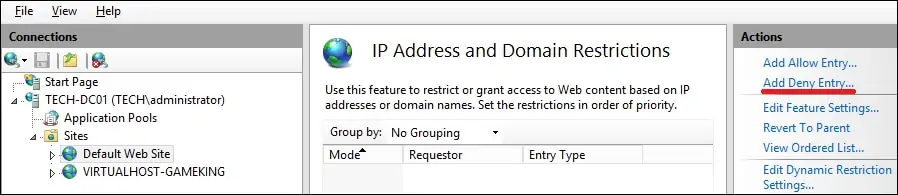
Om du vill neka åtkomst till en enskild IP-adress utför du följande konfiguration:
• ANGE IP-ADRESSEN - Ja
• VÄRDE - Ange önskad IP-adress.
Klicka på KNAPPEN OK.
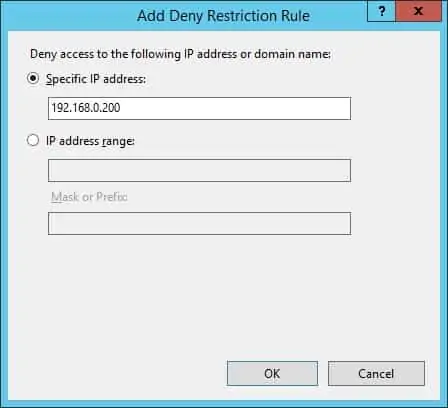
Om du vill neka åtkomst till ett intervall med IP-adresser utför du följande konfiguration:
• IP-ADRESSINTERVALL - Ja
• VÄRDE - Ange önskat IP-nätverk.
• MASK ELLER PREFIX - Ange önskad nätverksmask.
Klicka på KNAPPEN OK.
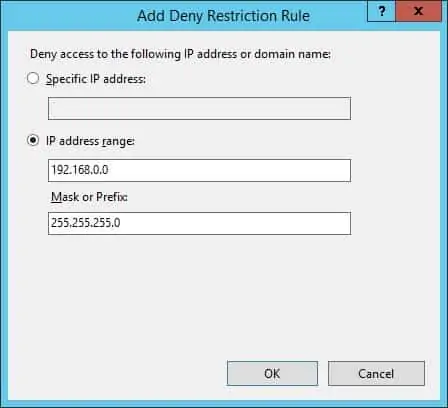
Använd valfritt kommandoraden för att begränsa åtkomsten från en IP-adress.
I vårt exempel nekade vi åtkomst till en webbplats baserat på källans IP-adress.
Testa installationen genom att öppna webbläsaren Chrome på en fjärrdator och försöka komma åt valfri sida.
I vårt exempel angavs följande webbadress i Webbläsaren:
• http://192.168.0.10
Systemet kommer att neka åtkomst baserat på källan IP-adressen för begäran.

Eventuellt får du använda CURL-kommandot på en Linux-dator för att testa rubrikkonfigurationen.
Här är kommandot utgång.
Grattis! Du nekade åtkomst till en IIS-webbplats baserat på källans IP-adress.
